Autodesk 3ds Max2021是一款全球受欢迎的三维动画设计软件,别名“3DMAX2021、3ds Max2021”,拥有的三维动画、渲染和模型动画、3D动画建模和渲染等功能,被广泛应用在广告、影视行业、工业设计、建筑设计、三维内容、多媒体制作、游戏、辅助教学以及工程可视化等不同的行业领域中,可以满足用户的日常三维设计需求。
3DMAX2021在功能与界面上面都得到了一系列的优化与改进,例如新增了HDRI 环境、HDRI 灯光、Uber 噪波、AOV 工作流等多个功能,还根据了广大用户们的反馈对视口设置、物理材质、ProSound、Python 3等多处进行了大幅度的增强和更改,极大的提高性能并改善工作流程,这样也就能轻松让用户拥有更完美的用户体验。
PS:Autodesk 3ds Max2021极速翱翔精简版,此版本直接安装即可无需注册激活,傻瓜式的安装,所有功能全部免费使用~

3DMax2021安装教程
注意事项
不管你安装啥版本,只要是安装3DS MAX,都要注意
必须要安装运行库 NET Framework 4.8!
必须要安装运行库 VCRedist 2019!
注释:如果您对英文界面熟悉的话,可以直接进入“3ds Max 2021”文件夹,运行.exe程序即可启动软件

1、如果您习惯使用中文界面的朋友,可以以管理员身份运行“3ds Max 2021安装.exe”程序

2、等待片刻,正在加载安装环境

3、如图,随意按键盘即可进入主菜单

4、随后输入“1”即可【如果需要卸载的话,输入“2”】

5、待安装完成后,会有提示

6、在桌面即可看到两个快捷启动图标

7、选择“3ds Max 2021中文”图标,即可运行中文版

3DMax基础功能介绍
界面介绍
3ds Max的界面分为菜单栏、工具栏、视图窗口、命令面板四个部分。菜单栏提供了软件的主要功能,包括文件操作、编辑、渲染等;工具栏提供了常用的工具,如选择、移动、旋转等;视图窗口用于显示场景,可以切换不同的视角;命令面板包括创建、修改、动画等多个选项卡,提供了丰富的功能。
基本操作
在3ds Max中,选择是最基本的操作之一。可以使用选择工具(快捷键Q)选择对象并进行移动、旋转、缩放等操作。还可以使用快捷键W、E、R切换到移动、旋转、缩放工具。
创建对象也是常用的操作。可以使用命令面板中的创建选项卡,选择需要创建的对象类型,如盒子、球体、圆柱等。创建后可以通过移动、旋转、缩放等操作进行修改。
修改对象可以使用命令面板中的修改选项卡。例如,可以选择一个盒子对象并使用修改选项卡中的圆角工具对其进行圆角处理。
动画制作
在3ds Max中,可以制作丰富的动画效果。例如,可以使用关键帧动画对对象进行运动控制。先选择需要动画的对象,然后在时间轴中选择一个时间点,移动或旋转对象,接着在时间轴中再选择另一个时间点,再次移动或旋转对象,这样就完成了一个关键帧。3ds Max会自动计算中间的帧数,从而形成流畅的动画效果。
此外,3ds Max还提供了丰富的动画效果选项,如粒子、布料、动态模拟等。可以通过选择命令面板中的动画选项卡进行设置和操作。
渲染
完成了场景的建模和动画制作后,最后一步就是渲染了。可以使用命令面板中的渲染选项卡进行设置,如选择渲染器、设置分辨率、设置光照等。渲染完成后,可以保存为图片或视频格式,以供后续使用。
软件特色
1、烘焙到纹理
用于烘焙贴图和曲面的新工具通过新的简化工作流提供了更高的性能
广泛的渲染器支持,包括 Arnold
错误验证和兼容贴图过滤
支持 OSL 纹理贴图和混合长方体贴图
MikkT 法线贴图支持。
2、PBR 材质
新的 PBR 材质使灯光与曲面可以实现物理上准确的交互
两种类型的贴图“PBR 材质(金属/粗糙)”和“PBR 材质(高光反射/光泽)”可确保与任何实时引擎工作流兼容
将下载的 PBR 贴图从 Windows 资源管理器直接拖放到“材质/贴图浏览器”中。
3、 加权法线修改器
加权法线修改器通过改变顶点法线使其与较大平面多边形垂直,改进模型的明暗处理
更好、更快地为网格生成明确的法线
权重选项包括:“面积”、“角度”和“最大面”
完全控制平滑和混合值。
4、新的 OSL 明暗器
新的明暗器包括:
HDRI 环境:控制视口和最终渲染中环境的定位和最终外观
HDRI 灯光:用于放置真实世界光源的 HDR 照片,这些光源可动态更新场景
Uber 噪波:添加复杂类型的噪波,例如 Perlin、分形、单元、fBm 和 Worley
其他新增和更新的明暗器包括颜色校正、浮点和颜色曲线以及摄影机、对象和球形投影。
5、Arnold 渲染器作为默认渲染器
3ds Max 2021 将 Arnold 6.0 纳入为默认渲染器,而不是扫描线渲染器。这将为您提供现代的高端渲染体验。
支持新的“烘焙到纹理”工作流。
新的 AOV 工作流。
包含新的场景转换器脚本,用于将 V-Ray 和 Corona 材质转换为物理材质。
6、新的 Substance2 贴图
Substance2 贴图比旧版 Substance 贴图更快。
利用最新 Substance 引擎的更新进行本地 sbar 加载。您不再需要从 Substance Designer 导出贴图。
支持多达 8k 纹理。
支持 3ds Max 附带的渲染器:Arnold、ART、扫描线和 Quicksilver。
脚本化工具,用于快速设置具有特定类型材质的 Substance 或将贴图返回到文件。
-
 6.45 GB 简体中文 2025-10-09
6.45 GB 简体中文 2025-10-09 -
 6.09 GB 多国语言[中文] 2025-09-29
6.09 GB 多国语言[中文] 2025-09-29 -
 3.82 GB 简体中文 2024-10-07
3.82 GB 简体中文 2024-10-07 -
 5.04 GB 简体中文 2025-10-10
5.04 GB 简体中文 2025-10-10 -
 5.13 GB 简体中文 2025-09-23
5.13 GB 简体中文 2025-09-23 -
 3.17 GB 多国语言[中文] 2025-10-11
3.17 GB 多国语言[中文] 2025-10-11 -
 3.21 GB 简体中文 2025-09-27
3.21 GB 简体中文 2025-09-27 -
 3.05 GB 多国语言[中文] 2025-09-27
3.05 GB 多国语言[中文] 2025-09-27 -
 3.07 GB 简体中文 2025-09-24
3.07 GB 简体中文 2025-09-24 -
 3.44 GB 简体中文 2025-10-11
3.44 GB 简体中文 2025-10-11 -
 5.5 GB 多国语言[中文] 2025-09-23
5.5 GB 多国语言[中文] 2025-09-23 -
 608.41 MB 简体中文 2025-10-15
608.41 MB 简体中文 2025-10-15 -
 4.49 GB 简体中文 2025-09-28
4.49 GB 简体中文 2025-09-28 -
 5.21 GB 简体中文 2025-10-10
5.21 GB 简体中文 2025-10-10
更多版本
-
渲染软件

渲染软件是众多行业(建筑、电影和 VFX、视频游戏、汽车设计、时尚)专业人士的重要工具,它允许用户采用用户创建的3D模型,并将它们带入完全实现的3D环境或图像中。 渲染软件大全收录了众多3d渲染软件,其中包括3DS MAX、扮家家云渲染、炫云客户端、渲染100、Cinema4D 、SketchUp等,不同的渲染工具各有所长,有的以出图质量取胜、有的以渲染速度见长,用户需根据自身需求选择适合自己渲染软件。需要的朋友不妨分享收藏!
- 第1楼当快网友发表于: 2023-09-19 21:20:55
- feichangxuyao ,谢谢楼主
0盖楼(回复)
































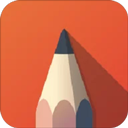


































 赣公网安备36010602000086号,版权投诉请发邮件到website-sun@qq.com,我们会尽快处理
赣公网安备36010602000086号,版权投诉请发邮件到website-sun@qq.com,我们会尽快处理